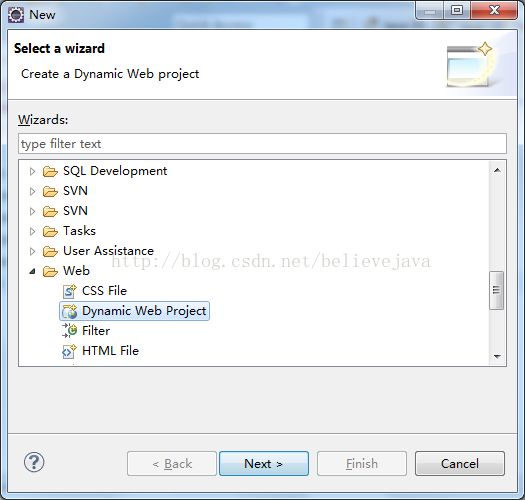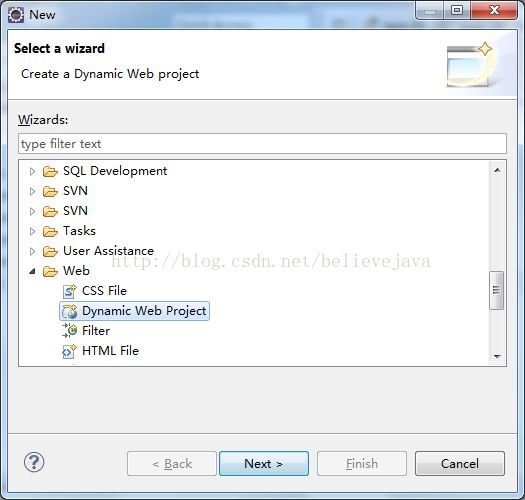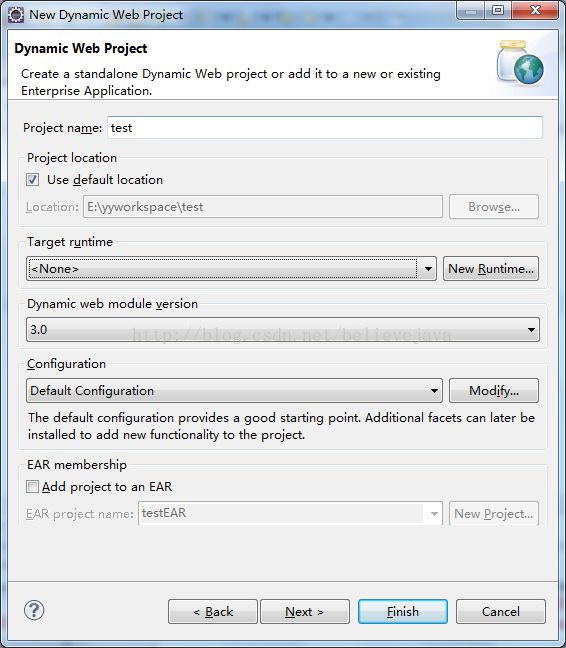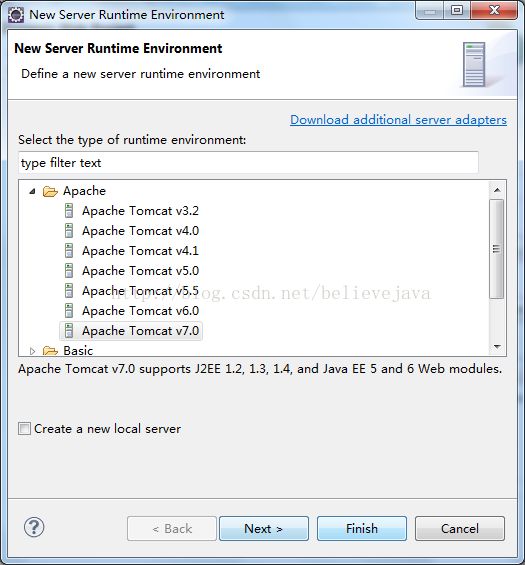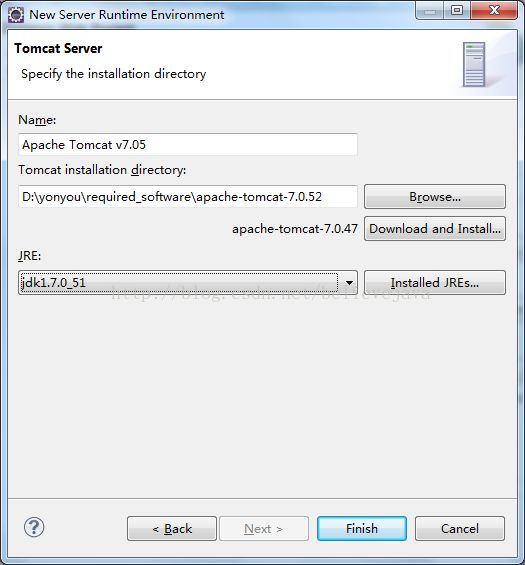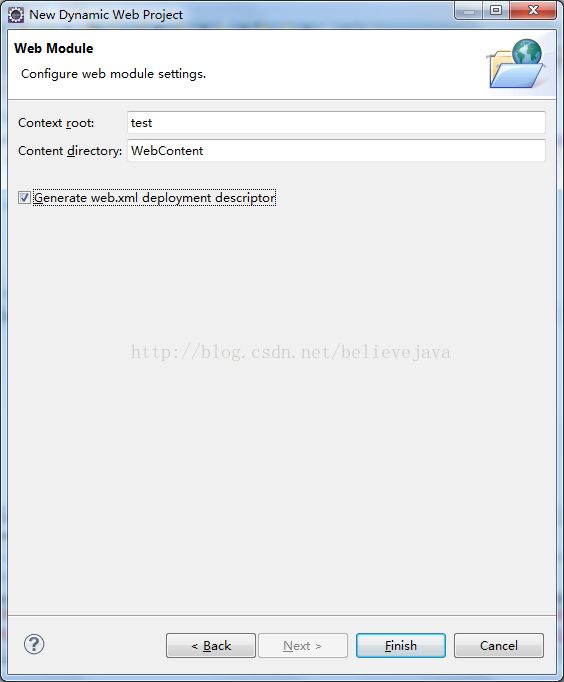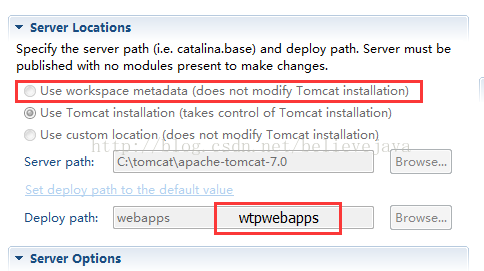eclipse、tomcat集成部署工程
eclipse、tomcat集成部署工程,有两种方式。一种方式是通过WTP(WEB TOOLS PLATFORM)下载,并集成tomcat,另一种是单独下载tomcat,然后通过配置集成eclipse和tomcat。
当然做这些工作之前,你首先要下载eclipse,并且安装了jdk1.7,并且对eclipase进行了配置,我下载的eclipse版本是Kepler Service Release 1。
首先介绍下第一种方式,下载WTP集成tomcat并创建web工程:
第一步:安装WTP
首先点击eclipse菜单栏的【help】->【install new software...】,然后点击【work with:】对应的下拉列表,选择The Eclipse Web Tools Platform(WTP) software repository - http://download.eclipse.org/webtools/repository/kepler,从加载的列表中选择你要安装的WTP版本,我选择的是最新版本WEB TOOLS PLATFORM SDK(WTP SDK)3.5.2,如下图所示:
接着点击【next】,会弹出一个窗口,问你是否同意你将要安装的插件,点击对应的同意单选按钮,然后点击【finish】,WTP则开始下载安装,下载过程需要一段时间,会在eclipse的右下角有安装进度提示。安装结束后,会弹出对话框要求重启eclipse,重启eclipse就可以创建web工程了。
第二步、创建web工程
点击菜单栏【File】->【New】->【Dynamic Web Project】,点击【Next】,弹出如下所示界面,输入工程名
点击【new runtime】,会弹出如下图所示界面,选择你要安装的tomcat版本,这里我选择了Apache Tomcat V7.0,当然,你也可以选择【create a new local server】来创建本地服务。然后点击【next】,弹出如下图所示界面,首先点击Tomcat installation directory右侧的【browse】,选择要安装tomcat的目录,然后点击【Download and install】下载tomcat,下载进度类似下载wtp,在eclipse右下角有下载进度,最后选择之前安装好的jdk,然后点击【finish】即可。
安装tomcat结束后,则可以点击创建工程的【next】按钮,根据个人要求做相关配置,比如:选择创建一个web.xml,如下图所示:
最后点击【finish】,创建web工程结束。
接着介绍下第二种方式,单独下载tomcat,然后集成到eclipse中,并创建web工程:
点击菜单栏windows->preferences,然后点击【server】->【runtime environment】,点击右上角的【add】,打开的界面与上图【Download and install】相同,这里就不仔细说明了。完成配置后就可以创建web工程了。
这里有个问题需要注意:
tomcat在eclipse里面能正常启动,而在浏览器中访问http://localhost:8080/不能访问,且报404错误。同时其他项目页面也不能访问。关闭eclipse里面的tomcat,在tomcat安装目录下双击startup.bat手动启动tomcat服务器。访问htt://localhost:8080/能正常访问tomcat管理页面。
症状原因:
eclipse将tomcat的项目发布目录(tomcat 目录中的webapp)重定向了,所以你会发现在tomcat安装目录下的webapp目录里面找不到你的项目文件。
解决办法:
如下图所示,server locations红框中选择的是 Use workspace metadata(does not modify Tomcat installion)
如果该tomcat中部署了项目的话,这红圈中的选项会灰掉不能修改。通过右键单击tomcat服务器选择 Add and Remove,在弹出的对话框中移除已部署的项目。移除完确定后,再右击tomcat服务器选择 clean...,将看到上面的选项面板部分可编辑了。选择Use tomcat installation(Task control of Tomcat installation) 即选择tomcat的安装目录来作为项目的发布目录。然后,下来四行,看到"Deploy Path"了没?它后面的值默认是"wtpwebapps",把它改成"webapps",也就是tomcat中发布项目所在的文件夹名字。修改后关掉该页面,保存配置。这样就将项目部署到了tomcat安装目录下的webapp重启tomcat服务器,访问http://localhost:8080则能正常访问了,自己部署的项目也能正常访问了。
参考文献:
http://blog.csdn.net/wqjsir/article/details/7169838
http://www.mulesoft.com/tcat/tomcat-eclipse